Tal como anunciábamos aquí (http://huntcraft-dv.blogspot.com.es/2013/07/huntcraft-world-se-actualiza-con.html) ya tenemos servidor de TeamSpeak 3 y es totalmente gratuito para vosotros, jugadores de Huntcraft World.
En esta entrada vamos a explicaros de la forma más sencilla posible como conectarse a nuestro servidor de TeamSpeak 3.
Cómo muchos de vosotros ya habréis
en esta reciente noticia que publicamos aquí (enlace), hemos creado
un pequeño servidor de TeamSpeak 3 para que todos los del server de
Huntcraft World podamos hablar de forma segura, sencilla y cómoda.
Para quien no sepa de que va TeamSpeak
3 o quiera saber que pinta en nuestro server aquí lo explicamos con
detalle: enlace
Para el resto, vamos a pasar a
explicaros cómo os podéis conectar y otra serie de funciones muy
interesantes.
- El primer paso es descargarse el programa de TeamSpeak 3, el cual esta disponible para los principales sistemas operativos tales como Windows, Mac, Linux...
Aquí ponemos todas las descargas
oficiales actualizadas:
- Windows:
32 bits: http://goo.gl/sw0yB
64 bits: http://goo.gl/MV5vj
- Mac:
http://goo.gl/s9nHL
- Linux y otras distribuciones:
x86: http://goo.gl/8H96M
amd64: http://goo.gl/A0lXC
Atención: En caso de que no sepáis si
vuestro ordenador es de 32 o de 64 bits, descarga la versión del
programa de 32 bits, ya que esa es compatible con ambos sistemas.
- El siguiente paso es instalarlo:
En esta primera
ventana le dais clic a Next
En esta escribid
vuestro nombre de usuario de Huntcraft World:
En esta debéis de
elegir si queréis que el micrófono del programa se active
automáticamente al detectar tu voz o si prefieres que se active al
mantener pulsada una tecla y se desactive al soltarla:
En esta debéis de
hablar para ver si vuestro micrófono funciona y luego debéis de
darle a Next:
Aquí debéis de
asignar una tecla (o conjunto de teclas) con las cuales podréis
apagar o encender el micrófono (para evitar que os oigan hablar por
descuido) y posteriormente habrá que pulsar el botón Next:
Aquí debéis de
elegir la voz que os avisará de lo que vaya sucediendo en TeamSpeak
mientras jugáis (pulsad en Female para que la voz sea de mujer y en
Male para que sea de hombre) y luego pulsad Next:
Finalmente
llegaréis a esta ventana en la cuál debéis de desmarcar todas las
casillas tal como se ve en la imagen y luego pulsad Next:
Con esto habréis
acabado la instalación y configuración del programa, ahora pasamos
a la parte de conectaros al canal de Huntcraft.
- Una vez abierto el programa veréis algo así:Haced clic en el menú de Connections y dadle a Connect, al hacer esto se os abrirá una ventana así:
En la cual en el
campo llamado Server address escribid esto: join.myteamspeak.org
En el campo
Nickname escribid vuestro nombre de usuario en el servidor de
Huntcraft World y luego dadle al botón Connect
Una vez que os
conecte veréis muchísimos servers, buscad ahora el server (o canal)
número 713 llamado "No 713. |MC| Huntcraft World" y haced doble clic para
conectaros.
Os pedirá una
contraseña que es talkHuntcraft
Bien, ya estáis
dentro, ahora ya podréis hablar con cualquiera que este conectado al
TeamSpeak de nuestro server y planificar vuestras construcciones en
grupo, vuestras batallas, vuestras alianzas, vuestros comercios...
Así que hasta aquí ha llegado este
tutorial, si tenéis cualquer duda o problema no dudéis en escribir
un comentario o enviarnos un tweet a @huntcraft_wld y os
responderemos lo antes posibles.
Si queréis que hagamos un
videotutorial explicando como se hace todo este proceso también
pedírnoslo y lo haremos cuanto antes.
Sin más preámbulo, esperamos que
disfrutéis con este nuevo servicio y ¡nos vemos por allí!






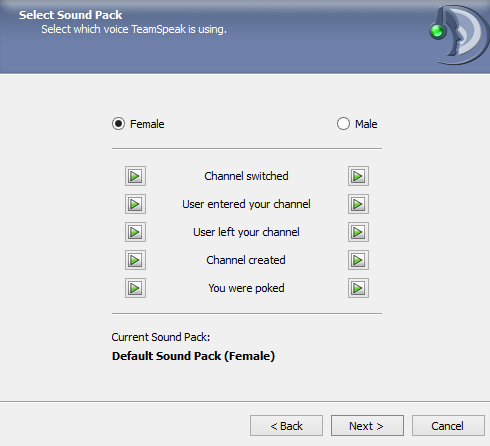


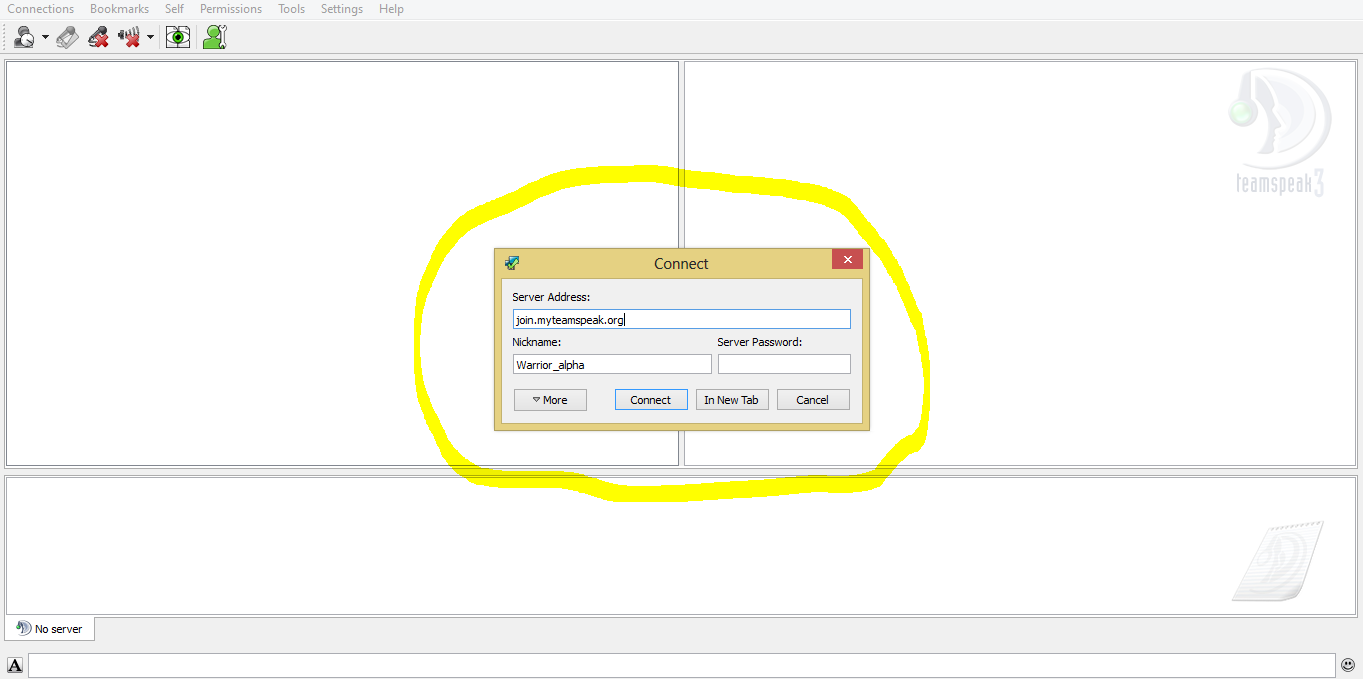







No comments:
Post a Comment